win11에서 bitlocker 키를 검색하는 방법은 무엇입니까? Win11에서 Bitlocker 키를 복원하는 방법
- 王林앞으로
- 2024-03-16 08:20:24932검색
PHP 편집기 Apple은 win11 시스템에서 BitLocker 키를 검색하는 방법을 소개합니다. BitLocker 키를 잊어버렸을 때 당황하지 마세요. 다음 단계에 따라 쉽게 검색할 수 있습니다. 먼저 BitLocker Manager에서 해당 키를 찾고, 두 번째로 Microsoft 계정을 통해 검색한 다음, 마지막으로 복구 암호를 사용하세요. 다음의 간단한 단계를 따르면 BitLocker 키를 되찾고 데이터를 안전하게 유지할 수 있습니다.
win11에서 비트로커 키를 복원하는 방법
1. 마이크로소프트 계정으로 로그인하면 마이크로소프트 공식 홈페이지에 들어갈 수 있습니다.
2. 공식 홈페이지에서 계정 로그인 후 "관리"에 들어가 "복구 키 관리"를 선택하시면 복구 키를 찾으실 수 있습니다.
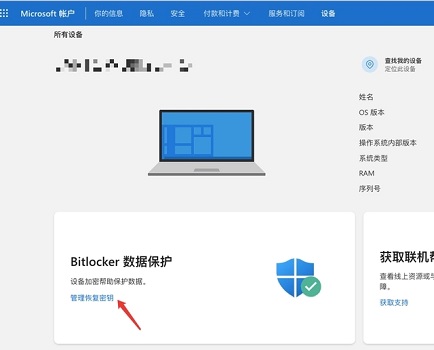
3. Microsoft 계정에 로그인되어 있지 않은 경우 USB 플래시 드라이브를 사용하여 검색해야 합니다.
4 먼저 USB 플래시 드라이브를 삽입하고 "비밀번호를 잊어버렸습니다"를 선택한 다음 "복구 키 입력"을 선택하여 복구 키를 확인하세요.

5. 복구 키를 알고 나면 "관리자 권한으로 실행" "명령 프롬프트"를 실행합니다.
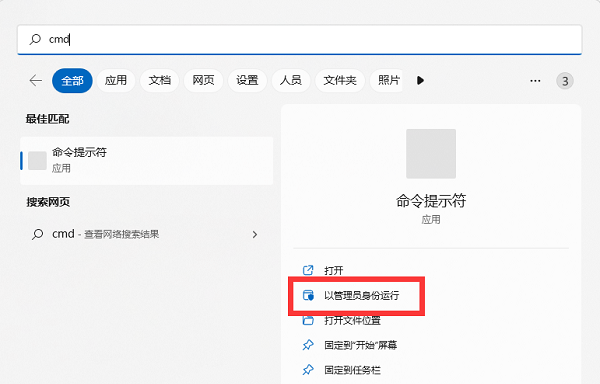
6. 실행 후 "manage-bde –unlock E: -RecoveryPassword xxx"를 입력하고 Enter를 눌러 실행합니다.
(xxx는 지금 복구 키입니다)
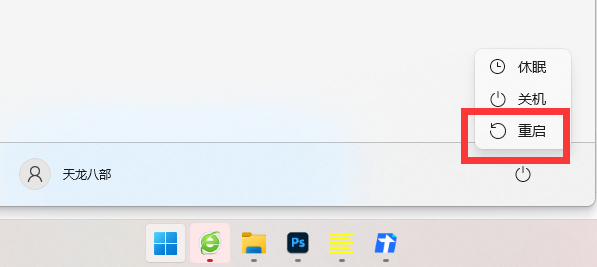
위 내용은 win11에서 bitlocker 키를 검색하는 방법은 무엇입니까? Win11에서 Bitlocker 키를 복원하는 방법의 상세 내용입니다. 자세한 내용은 PHP 중국어 웹사이트의 기타 관련 기사를 참조하세요!

